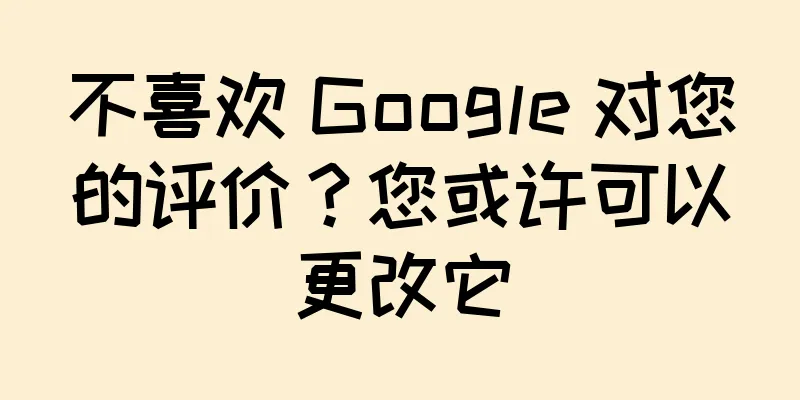充分利用双显示器或超宽显示器设置

|
设置两个显示器或单个超宽显示器可为您提供极大的灵活性,让您在计算机上工作或玩游戏时拥有更大的灵活性。但是,如果您不熟悉此设置,则很容易坚持使用您一直依赖的相同网格和单窗口布局。不要这样做。 Windows 和 macOS 都有优化额外屏幕空间的工具和选项,但也有很多第三方应用可以帮助您智能地排列屏幕上的元素。这意味着桌面更整洁、更有条理,还能让您从设置中获得更多生产力和/或娱乐。 如何在 Windows 上设置超宽和双显示器将额外的显示器连接到 Windows 10 或 11 笔记本电脑或台式机后,从“开始”菜单转到“设置” ,然后选择“系统和显示”以查看选项。单击并拖动以设置 Windows 如何查看它们之间的关系 - 这将决定它们在空间上的连接方式,以便您可以自然地将窗口从一侧拖到另一侧。 向下滚动到多显示器设置以选择如何使用您的两个显示器。您可以选择复制这些显示器以在每个显示器上查看相同的窗口,或扩展这些显示器以将您的显示器用作一个大桌面。后者将允许您充分利用额外的空间。 要将打开的窗口从一个屏幕移动到另一个屏幕,只需单击标题栏并将其拖动。使用 Windows 键盘快捷键,操作更加简单 - 只需按Shift+Win+向左箭头或Shift+Win+向右箭头即可将活动程序直接移动到另一个屏幕。 默认情况下,Windows 将在两个显示器上显示任务栏和“开始”菜单按钮,但您可以更改此设置。从“设置”中选择“个性化” ,然后选择“任务栏” ,然后关闭“在所有显示器上显示任务栏”切换开关。(您可以在 Windows 10 上的“多显示器”和 Windows 11 上的“任务栏行为”下找到它。)这将为您的辅助显示器提供更多空间来显示任何全屏窗口,非常适合观看电影、玩游戏或照片编辑程序。 [相关:在 Windows 11 上恢复 Windows 10 任务栏] 窗口对齐功能在两个显示器上和在一个显示器上都很有用——只需将窗口的标题栏拖到其中一个显示器的左侧或右侧,即可将其停靠在该半个屏幕上。但是,有两个显示器可能会干扰此过程,因为将窗口拖到一个屏幕的一侧可能会将它们移到另一个显示器上。要解决这个问题,请使用Win+向左箭头和Win+向右箭头键盘快捷键将窗口对齐到显示器的一侧。 如果您使用的是超宽显示器,即使打开的窗口只占半个屏幕,它们看起来仍然会很夸张。PowerToys 是微软自己的一套实用程序,是解决此问题的最佳选择之一。它包含一个名为 FancyZones 的工具,可让您将显示器划分为任意多个区域 - 对于超宽显示器,三列可能是个不错的起点。按住Shift 键并拖动窗口,将其放入其中一个区域,并将其限制在那里。 DisplayFusion 可以更好地控制虚拟显示器或屏幕的不同区域。使用此应用,您可以拥有任意数量的不同区域,并将程序放入其中。这样,您可以在角落的小窗口中运行 YouTube,而 Excel 则占据一半屏幕。 不过,该功能是付费专业版功能,需要花费 29 美元才能解锁,但您可以先通过 DisplayFusion 的 30 天免费试用来决定是否喜欢它。该程序还包括大量其他设置,用于多显示器和超宽显示器管理,例如能够在某些显示器上打开某些应用程序,以及设置在所有屏幕上同时运行的屏幕保护程序。 最后一个工具是 UltraWideo。此扩展程序可在 Chrome 和 Firefox 上运行,因此也与 macOS 兼容。如果您有超宽显示器,它将扩展 Netflix 和 Hulu 等网站上的视频播放范围,这样屏幕侧面就不会出现黑框,从而充分利用可用空间。 适用于 macOS 的超宽和双显示器设置提示如果你使用的是 Mac 电脑,并且连接了第二个屏幕,你可以打开Apple 菜单,点击“系统设置” (如果你使用的是旧版 macOS,则点击“系统偏好设置”),然后点击“显示器”,找到显示器的关键设置。要单独使用每个设置,请取消选中“镜像显示器” ,然后切换到“排列”选项卡,告诉 macOS 你的屏幕如何相互关联。 将打开的窗口从一个显示器移动到另一个显示器非常简单 - 只需单击标题栏并将其拖动到另一个屏幕即可。如果您从顶部的栏中打开“窗口”菜单,您还会看到将打开的应用程序移动到其他屏幕的选项,或者您可以单击并按住窗口上的绿色最大化按钮将其发送到其他显示器。 说到菜单栏,当您连接了两个显示器时,菜单栏会默认出现在两个显示器上。显示器底部的 Dock 也是如此,应用程序将出现在您启动它们的同一屏幕上。如果您希望 Dock 只出现在一个屏幕上,您唯一的选择是将其设置为出现在左侧屏幕的最左侧或右侧屏幕的最右侧。您可以通过系统设置的桌面和 Dock部分(旧版 macOS 上的系统偏好设置> Dock 和菜单栏)执行此操作。 [相关:23 个有用的 Mac 设置隐藏在显而易见的地方] 值得一提的是,如果您使用 macOS 内置的 Sidecar 功能,则可以将 iPad 用作第二个屏幕。如果您的 Mac 和 iPad 都使用同一个 Apple ID 注册,彼此靠近,并且开启了 WiFi 和蓝牙,则当您单击 macOS 菜单栏中的AirPlay 图标(它看起来像一台以金字塔为底座的电视)时,您应该会看到 iPad 作为显示选项出现。 Apple 电脑无法像 Windows 电脑那样捕捉和排列窗口,但您仍然可以将它们放置在您想要的位置。打开“窗口”菜单,您可以选择“将窗口平铺到屏幕左侧”和“将窗口平铺到屏幕右侧” ,其工作方式与窗口的捕捉类似。 一款名为 Magnet 的小巧实用工具可以填补 macOS 上一些功能上的空白。这款工具售价 10 美元,但如果您需要控制打开的窗口,您可能会发现它物有所值。 打开任何程序后,您都可以点击菜单栏上的“磁铁”按钮,将应用程序捕捉到屏幕的左侧或右侧。如果您连接了两个显示器,则可以将应用程序从一个显示器传输到另一个显示器。还有选项可以将窗口捕捉到显示器宽度的三分之一或三分之二,这在超宽显示器上非常方便。 要想获得更多控制权,请试用 Mosaic — 您可以免费使用一周,之后需要支付 13 美元。它可以让您绘制一个特定的区域网格,供程序捕捉到,并且您可以发挥的空间越大,Mosaic 就越有用。您可以将窗口拖放到位,使用键盘快捷键等等。 另一个值得推荐的实用程序是 BetterTouchTool,在 45 天的免费试用期后,只需 10 美元即可购买。它的主要重点是自定义 macOS 上的键盘、鼠标、触控板和手势快捷键,但它的窗口管理也很好。您不仅可以快速将程序捕捉到显示屏的一半、三分之一或四分之一,还可以创建自定义快捷方式来执行此操作。 正如我们之前所说,Chrome 和 Firefox 的 UltraWideo 也适用于 macOS,因此如果您使用的是超宽显示器,这是一个不错的选择。最后,通过深入研究您正在使用的应用程序和网站的设置,您可能会发现更多针对额外空间优化特定软件的选项。一个很好的例子是 Adobe Premiere Pro,它有多个可移动的可停靠窗口。 本文已更新。最初于 2020 年 10 月 1 日发布。 |
推荐阅读
斗争!宇宙乘务员葵——彻底回顾宇宙冒险与成长的故事
“斗争!” 《宇宙乘务员葵》:描绘宇宙魅力与青春光辉的短篇动画“斗争!” 《宇宙乘务员葵》(Tata...
龙珠:魔王城中的睡美人评论:传奇的冒险和新的挑战
《龙珠:魔王城的睡美人》:在电影院里感受鸟山明的世界观《龙珠:魔王城的睡美人》是1987年7月18日...
《二人是好人》的魅力与评价:透彻解读感人的友情故事
《二人世界》:一部温馨的 90 年代动画系列《二人世界》于1991年至1994年播出,是一部深受90...
太阳能电池板要进入太空吗?
太阳能在将世界能源从碳排放转变为气候友好型能源方面发挥着重要作用——但谁说这些太阳能电池板必须放在地...
为什么医学工程师要将金子纹在单个细胞上
据估计,四分之一的美国人有纹身,但可以肯定地说,几乎所有纹身都是肉眼可见的。但由于纳米工程的新突破,...
这些红外图像显示了蝴蝶翅膀的活力
从Eumaeus atala蝴蝶的彩虹色蓝色翅膀到红蛱蝶标志性的火橙色翅膀,蝴蝶拥有一些非常迷人的翅...
当我们第一次看到月球的背面时
10 月 22 日星期四,我在湾区科学节期间的现场节目 DNews After Dark 中简短地介...
档案馆:重温齐柏林飞艇的黄金时代
说到复古未来主义,没有什么主题比 20 世纪 20 年代风格的飞艇更贴近我们的心灵。这些雄伟的“天空...
缅甸蟒蛇的嘴张得比我们想象的还要大
入侵的缅甸蟒毫无疑问是佛罗里达州生态系统的祸根。自 2000 年确认它们出现在大沼泽地国家公园以来,...
探索德里兰 - 1000 年的真宝藏 - 的魅力与评论:深入探索冒险世界
《探索德里兰——1000年的真宝藏》:一个关于冒险和友谊的故事《探索陀螺之地-千年的真宝》是2013...
小型探测车
美国宇航局的机遇号火星车是火星上存活时间最长的火星车。2 月 17 日星期六,它在遥远的星球上迎来了...
你需要了解的有关 iPhone 8、iPhone X 等的一切
欢迎来到 2017 年 Apple 盛会。在这一天,我们可以看到一大堆新硬件,观看一些演示,我们的 ...
朝鲜最新一次潜艇导弹发射行程300英里
当生活就像一场战争时,每枚导弹都是一次成功。朝鲜是一个受到严格控制的独裁政权,与整个西方世界陷入了一...
Prime Early Access 期间购买 Furbo 360 狗狗相机可节省 63 美元
有没有想过,当你不在身边时,你的狗在做什么?好吧,你可以借助 Furbo 360 狗狗摄像头一睹它的...
沃尔玛网络星期一最佳优惠
感恩节假期后的星期一很艰难。没人能指望你马上恢复工作状态。幸运的是,当你试图慢慢恢复正常生活时,有很...